Noteshelf中文版
软件介绍
Noteshelf安卓版免费版是一款功能强大、简单实用的手机记笔记软件,相关用户在这里可以轻轻松松进行各种内容的快速记录操作并且非常简洁直观,这样就能够很好的满足了相关用户的使用需求,势必有效的提升了相关用户的工作效率。另外,该软件还拥有非常先进的云存储功能,用户的笔记内容统统都可以上传到云端,避免了丢失的问题。
Noteshelf安卓版免费版能够为用户提供文字、图片、视频、语音等一系列笔记记录方式,这样不仅能够很好的记录效率而且还很好的提升了相关用户的记笔记兴趣。当然了,用户在这里还可以将自己一些比较重要的笔记进行加密操作,以防内容被他人窃取。
软件特点
1、同步并分享笔记
启用 iCloud 在你的 iPhone 和 iPad 之间保持所有笔记同步。
2、手写流畅
在 Noteshelf 中书写是多么的顺滑流畅,感觉就像是在纸上书写。
3、标记文档和图片
导入 PDF、MS Office 文档或图片,然后在 Noteshelf 中作为笔记本打开。
4、自动图形
用几个简单的手势即可画出完美的几何图形,比如正方形、圆形、三角形等等。
5、安全和备份笔记
设置密码以保护重要和敏感笔记,自动备份你的笔记本到你的 Dropbox 账户,以保证它们的安全!
6、添加书签
给重要页面添加书签,有需要时可以迅速查阅,当你的笔记本厚达数百页时,这个功能就显得更加好用。
功能介绍
1、丰富的编辑工具
多种富有表现力的钢笔、铅笔和高亮工具,提供了真实纸笔的手写体验。
可以从数百万种配色中选择,定制您钢笔的颜色。
可以将您最喜欢的钢笔、铅笔和书法笔集合收藏到笔架上。
2、支持用软键盘输入文本
支持用剪切、复制、粘贴方式移动笔记或创建副本。同时也支持从软件中复制笔记到Mail等其他程序中。
利用我们特殊的放大工具和手腕保护模式,可以非常舒适地用手指或者手写笔书写。
嵌入和注释图片。可以在软件中直接拍摄照片,然后插入到笔记中,而不需要切换程序。
无限的撤销、重做能力使您在记笔记的过程可以随时改变主意。
3、分享您的笔记
可以在中直接通过邮件发送、打印或者发送的方式分享笔记。
以PDF或者图片的格式导出您的笔记到印象笔记或者Dropbox。
使用苹果的VGA适配器可以将您的笔记呈现在外部显示器上。将软件作为白板工具,开展研讨会或者头脑风暴。
4、优秀的用户支持
我们关注每一个联系我们的客户,关注他们提出的问题和建议。
我们的用户驱动我们产品的未来。我们比较用户们的功能要求,将要求最多的功能加入到我们后续的升级中。
Noteshelf使用教程
一、怎么导入文档
noteshelf不仅可以用于作为手写笔记,还支持从手机中导入其他文档,支持PDF、PNG等多种格式,方便大家进行文档的阅读和进行标注。
1、首先我们来到首页,点击右上角的加号。

2、然后我们在这里选择导入文档功能。

3、然后在手机文件界面,点击文档功能就可以快速找到文档并导入其中了。

二、怎么打字
Noteshelf是一个功能强大的手写笔记,有着许多笔刷和手写的效果。由于它的手写功能太过强大,许多用户都找不到文字输入的功能在哪里,一起来看看具体的方法。
1、我们的打开文档的时候会默认进行手写界面,因此要先将其推出,点击完成就可以推出手写界面了。

2、然后在这里点击中间的T图标。

3、T图标变粗后我们双击要输入文字的地方就可以出现输入框了。然后就可以用键盘打字了。

常见问题
如何导入模板至noteshelf?
第1步:打开百度网盘,选择模板后点击”下载“;
第2步:点击“打开方式”,选择“在Noteshelf中打开”,在随后弹出的小窗口点击“完成”即可。
如何更换封面?
第1步:将PDF格式的封面导入到Noteshelf,点击右上角图标,进入缩略图模式;
第2步:长按封面图缩略图,在弹出的小窗口点击“复制”;
第3步:打开待添加封面的模板,同样进入缩略图模式;
第4步:点击“下方粘贴”即可;备注:长按封面缩略图可移动位置。
如何添加、复制和删除页面?
添加:点击左上角的“+”,点击“页”可添加空白页面,亦可选择“从模版中选择新页面”;
复制方法1:点击左上角的“+”,再点击“从剪贴板粘贴”即可;
复制方法2:在缩略图模式选择需要复制的页面,长按页面后点击“重复”(点击右上角的“编辑”,可选择多页删除);
删除:在缩略图模式选择需要删除的页面,长按页面后点击“删除”(点击右上角的“编辑”,可选择多页删除)。
如何使用贴纸?
第1步:在百度网盘下载贴纸,选择“保存到设备相册”(可单张或批量下载);
第2步:打开Noteshelf,点击左上角的“+”,再点击“图片”进入图库选择需要插入的贴纸;
第3步:点击上方的图标,可对贴纸进行编辑;
备注:同第2步,点击“剪贴画”,可选择从图书馆插入系统自带的贴纸。
如何设置配色?
第1步:插入配色卡,点击上方“笔的图标”,再点击“编辑”;
第2步:点击“+”;
第3步:在色框中输入色号,再点击“加“,即完成设置;
备注:同第3步,点击“配色“,可添加单个或多个系统自带的配色。
-
 Noteshelf破解版
Noteshelf破解版商务办公 | 225.89MB
- 精选留言 来自安徽马鞍山联通用户 发表于: 2023-4-17
- 哇!真是太棒了,找了好多个网站都不是正版
- 精选留言 来自河北张家口移动用户 发表于: 2023-7-10
- 很实用,解决了我的问题
- 精选留言 来自广东佛山电信用户 发表于: 2023-9-16
- 很实用,感谢
- 精选留言 来自浙江温州联通用户 发表于: 2023-5-22
- 一直在用 很好 很快 值得
- 精选留言 来自江苏徐州移动用户 发表于: 2023-5-21
- 支持一下,下载速度一般也是满速




















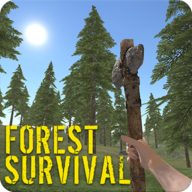


















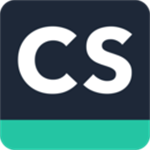










 浙公网安备 33038202002266号
浙公网安备 33038202002266号